公式计算是EXCEL中比较重要的一个基础知识,我们今天要讲的就是算术计算符,算术计算符包括了加(+)减(-)乘(*)除(/)乘方(^)百分比(%) 我们先看第一个示例:加(+)与乘(......
2023-10-15 207 excel算术公式计算
在使用Excel表格计数的时候,数据太多导致文件格式异常紧凑,这种情况下通常我们都会使用鼠标直接进行拖动,其实还有一种方法可以直接设置Excel行间距,只需要按照小编以下的操作步骤直接输入数值就可以进行设置了,方法简单易操作,有需要的朋友可以按照方法进行设置,学会之后,在制作表格就会更加美观实用了,赶快来看看吧。
1、在电脑上打开需要设置的Excel文件,鼠标选中需要设置行间距的行数,可以进行多行选择。
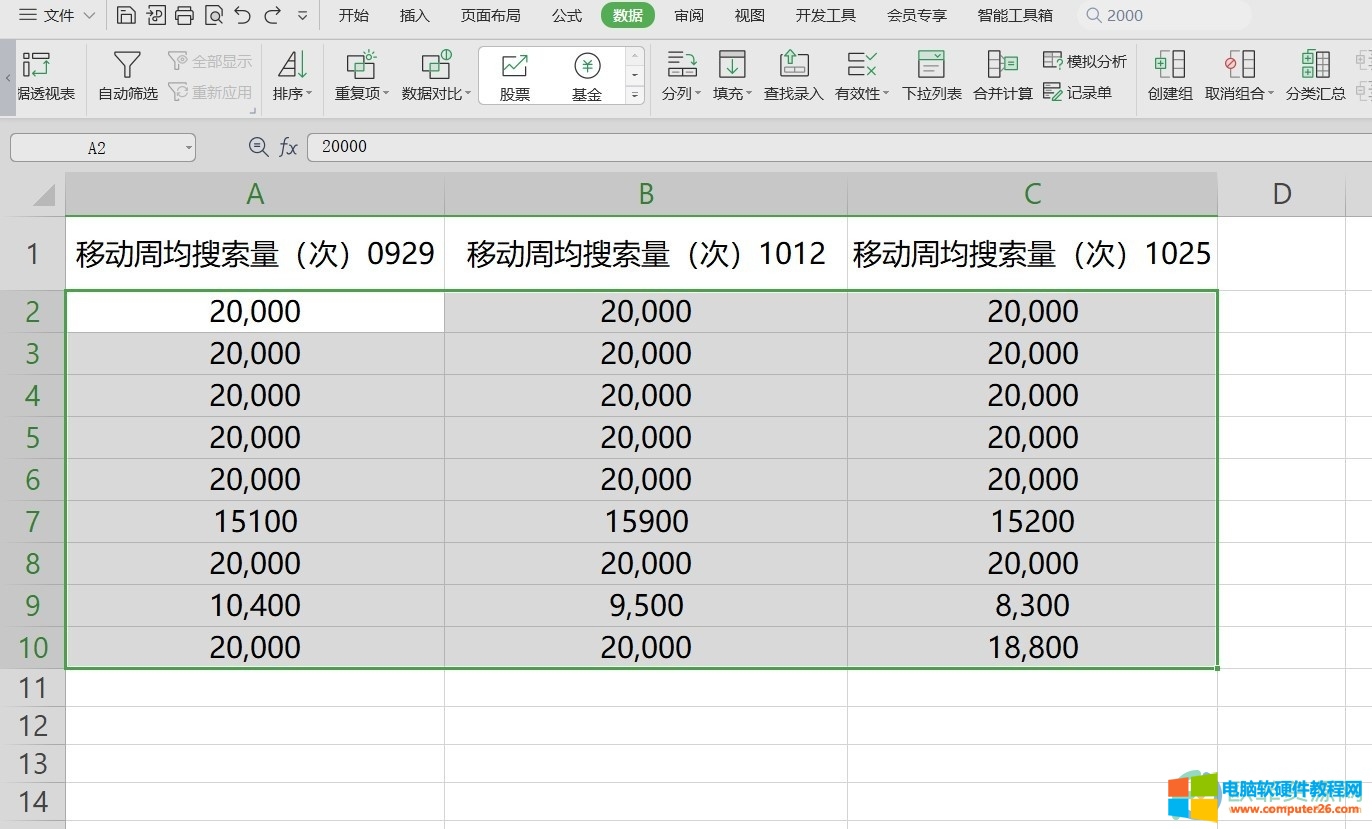
2、在文件上方的菜单栏中点击选择“开始”,在开始选项弹出的下拉菜单中点击“行和列”然后选择“行高”。
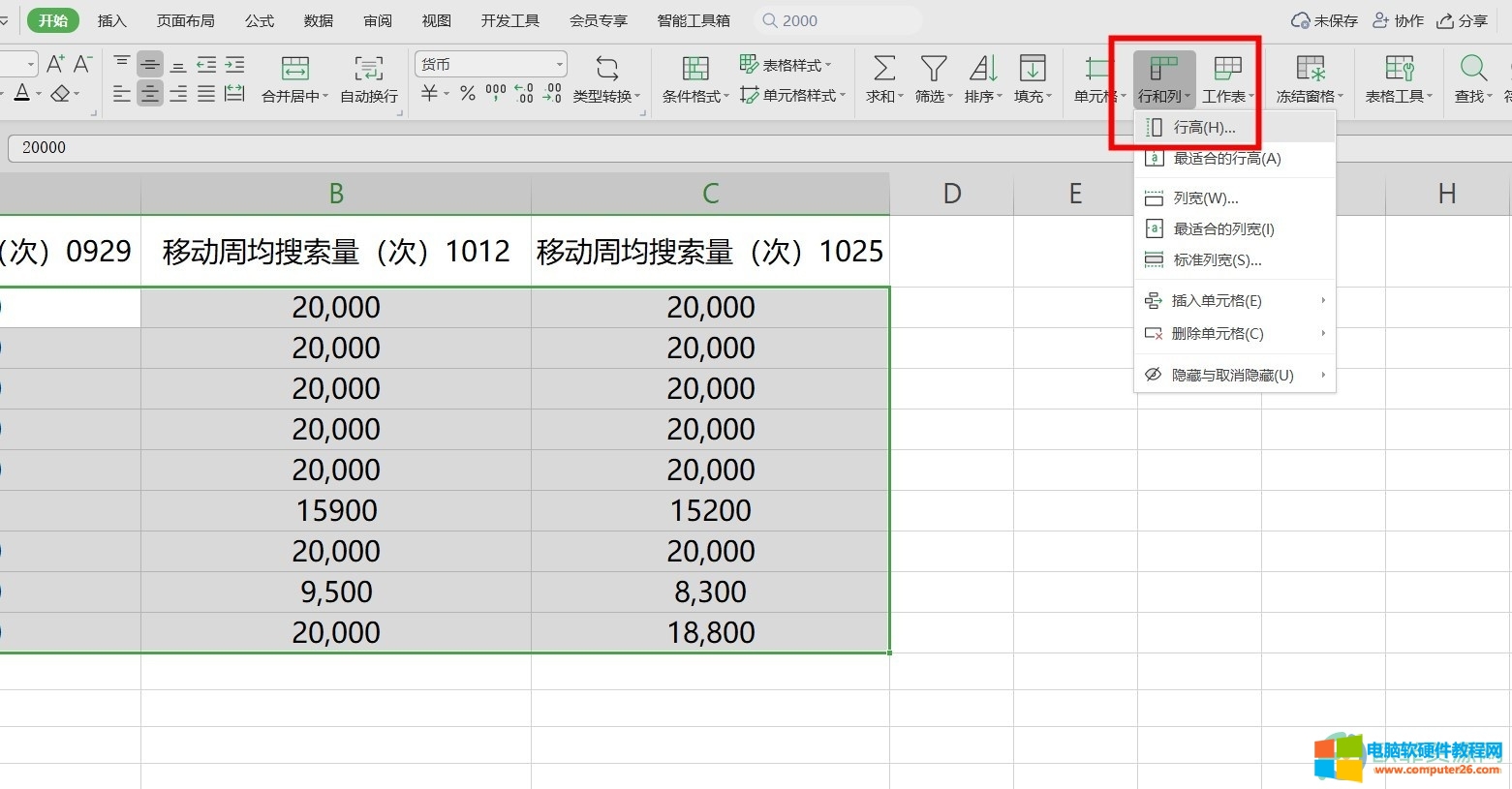
3、此时就会在文件的中间弹出数值输入栏,在输入栏中输入相应的数值,表格的行间距就会随之改变了。
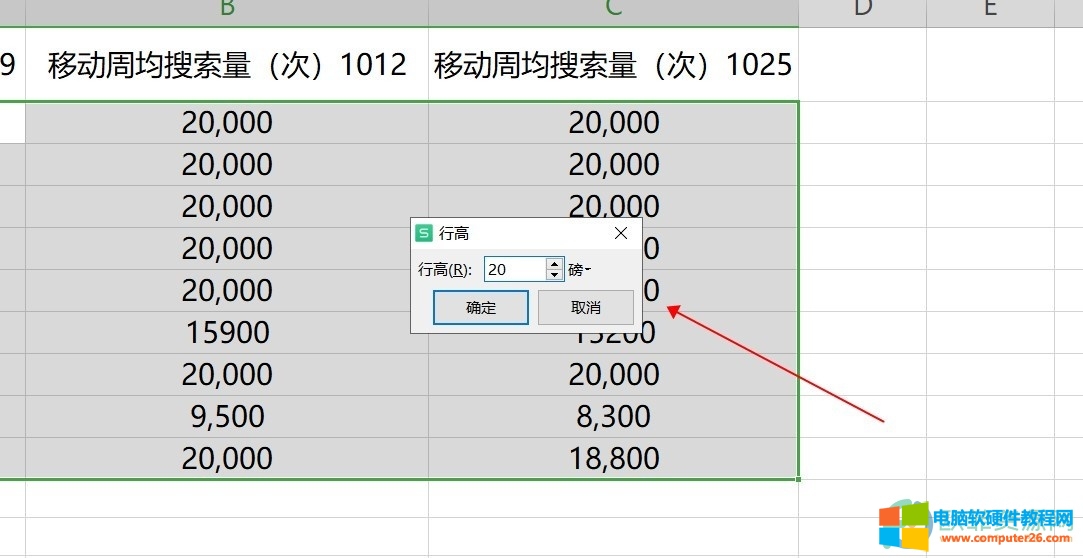
4、输入完成之后,点击输入栏下方的确定。返回之后进行查看,表格的行间距就改变了。
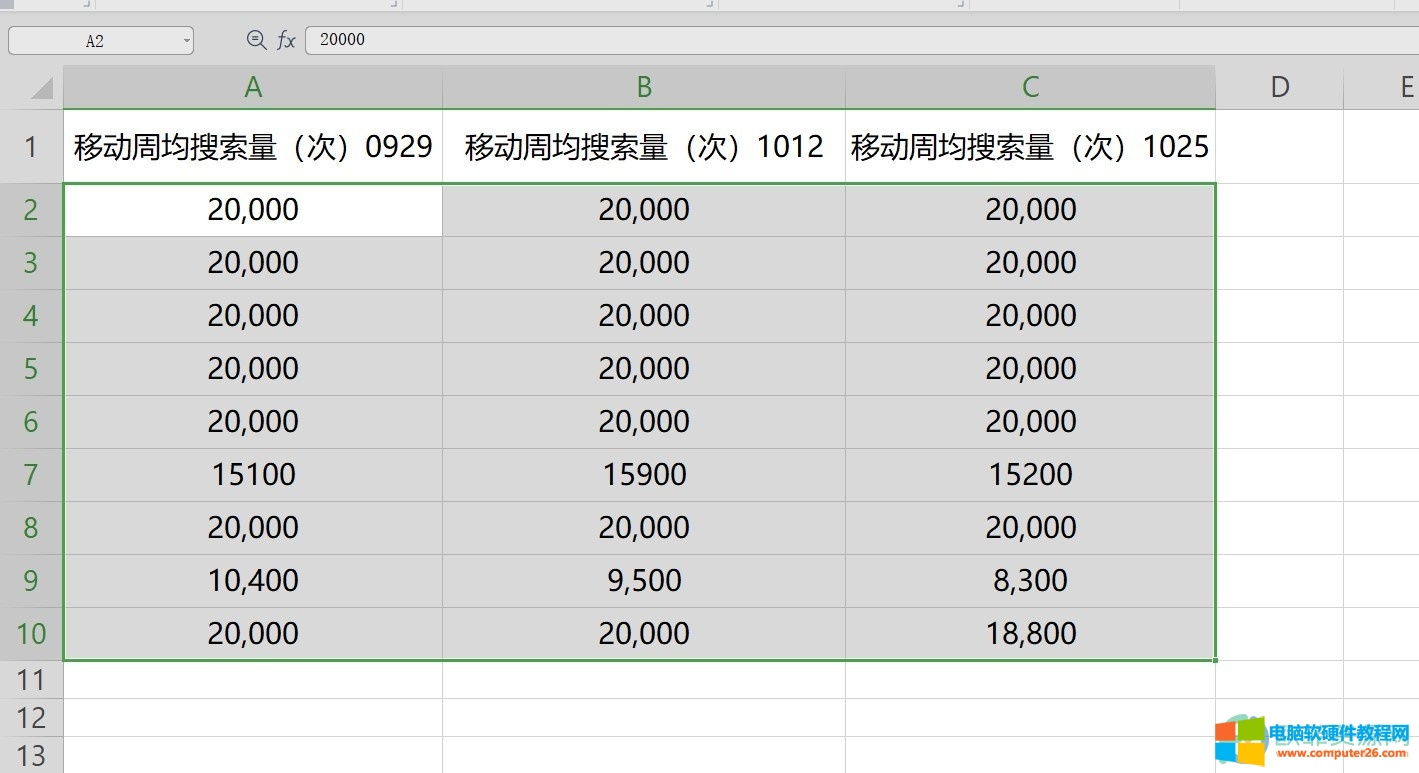
以上就是Excel文件设置行间距的方法,只需要在行高设置输入栏中将相应的数值进行输入,就会得到对应的行间距了。还不知道怎么调整表格文件行间距的朋友可以按照小编以上的步骤进行操作。
标签: Excel行间距设置
相关文章
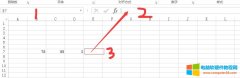
公式计算是EXCEL中比较重要的一个基础知识,我们今天要讲的就是算术计算符,算术计算符包括了加(+)减(-)乘(*)除(/)乘方(^)百分比(%) 我们先看第一个示例:加(+)与乘(......
2023-10-15 207 excel算术公式计算
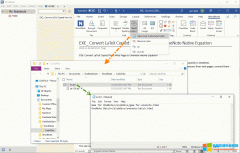
文档笔记WordNote 提供批量链接功能。它允许配置多个文件,用来对同一个关键字,不同种语言,设置不同的链接。 打开链接配置文件夹 在使用文档笔记WordNote 的 批量链接 文件之前。我......
2023-02-21 211 WordNote
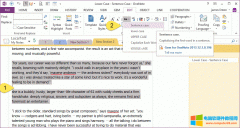
OneNote 已经提供了句首字母大写的功能。我们到 OneNote 选项窗口 - 校对 - 自动更正选项 按钮 - 自动更正 窗口 - 自动更正 选项卡 - 打勾 句首字母大写。 这样,OneNote 会在你输入文字时,......
2023-09-29 243 OneNote设置所有句首字母大写
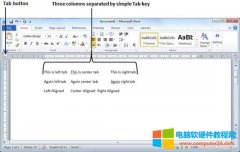
我们对word制表符使用最多的就是利用Tab进行文本首行缩进了,这个其实式制表符的一个默认设置,当然,我们还可以设置成为别的格式,Word使您可以设置左,中,右,十进制或条形标......
2023-03-07 246 Word制表符
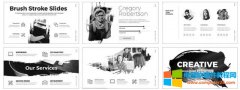
使用墨迹效果,可使图文版式富于变化,看起来更有设计感。许多PPT大神常用这一技巧来展现。一片不规则的墨迹,能占去较大的页面空间,形成视觉焦点迅速抓住观众的目光,让人眼......
2023-11-16 218 PPT制作炫酷的墨迹效果